Task Host Window adalah program windows cerdas yang muncul ketika anda cuba Menutup windows. Sebab mengapa ia muncul adalah kerana proses dan program yang berjalan di latar belakang; semasa anda memulakan penutupan atau but semula, host tugas mengganggu proses untuk memeriksa apakah semua program yang dijalankan ditutup untuk mengelakkan kehilangan data, pop up juga akan menunjukkan kepada anda program mana yang sedang berjalan. Contohnya, ialah fail notepad atau file word yang terbuka, sementara itu terbuka jika anda cuba mematikan, tetingkap Task Host akan ditunjukkan.
Secara teknikal, disarankan untuk menutup semua program yang sedang berjalan sebelum anda memulakan shutdown / reboot. Namun, jika anda merasa tidak ada program yang dijalankan sebelum anda mematikannya, ikuti langkah / kaedah di bawah.
Kaedah 1: Edit WaitToKillServiceTimeout melalui Registry Editor
WaitToKillServiceTimeout menentukan berapa lama sistem menunggu perkhidmatan berhenti setelah memberitahu perkhidmatan bahawa sistem dimatikan. Entri ini digunakan hanya apabila pengguna mengeluarkan perintah tutup dengan mengklik Shut Down
Pegang Windows Key dan Tekan R . Taip regedit dan Klik OK. Navigasi ke jalan berikut:
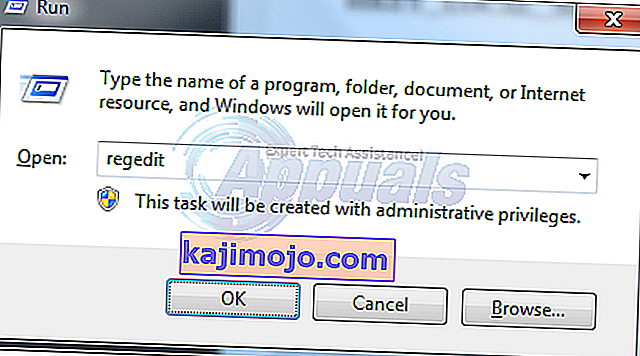
HKEY_LOCAL_MACHINE -> SISTEM -> CurrentControlSet -> Kawalan
Di Pane Kanan klik dua kali WaitToKillServiceTimeout dan ubah nilai menjadi 2000, Klik OK Secara lalai, nilainya adalah 12000 .
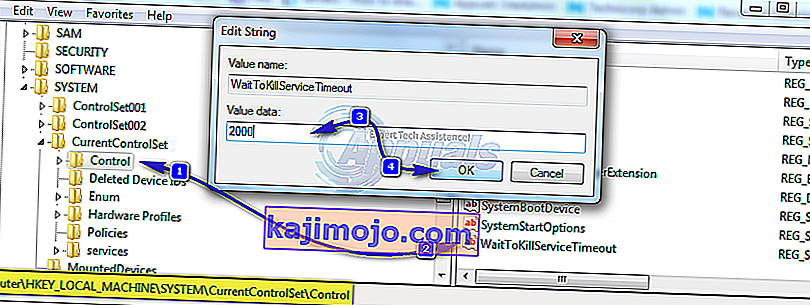
Sekarang arahkan ke jalan berikut:
HKEY_CURRENT_USER -> Panel Kawalan -> Desktop .
Dengan Desktop diserlahkan di panel kiri, klik kanan di ruang kosong di panel kanan dan pilih Baru > Nilai String Namakan String Value WaitToKillServiceTimeout .
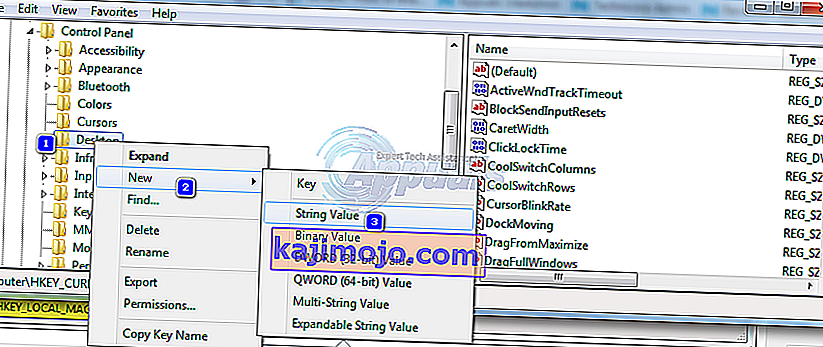
Sekarang Klik kanan pada WaitToKillServiceTimeout dan klik Modify . Di bawah Data nilai , ketik 2000 dan klik OK .

Keluar dari Registry Editor dan but semula. Kemudian uji untuk melihat apakah masalah itu diselesaikan atau tidak, jika tidak, teruskan ke Kaedah 2.
Kaedah 2: Bersihkan Windows Boot
Clean Boot membolehkan anda melumpuhkan perkhidmatan dan program tanpa tingkap. Mereka akan diaktifkan semasa anda menjalankan program secara manual, tetapi membersihkan que permulaan. lihat langkah di sini. Kemudian uji, ke
Kaedah 3: Gunakan Windows Hotfix
Microsoft juga menyedari masalah ini, dan mengeluarkan (perbaikan terbaru) untuknya. Klik di sini untuk memuat turun HF. Ikuti arahan di laman Microsoft, setelah HF dihantar melalui e-mel kepada anda. Buka / Jalankan, ikuti arahan di skrin. Setelah pembaikan telah dilaksanakan, but semula dan uji.
